怎样给鼠标指针截图
1、下载并解压缩FastStone Capture,得到一个绿色文件:FSCapture710.exe:
2、
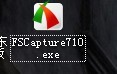
3、运行程序,界面如图:
4、
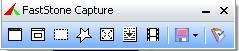
5、在程序的主界面上,用鼠标指针悬浮于各个图标之上,即可看到相关的功能介绍:
由上图我们可以知道,FastStone Capture截取包括鼠标指针在内的功能快捷键是PrtSc,即按PrintScreen键就可以将鼠标在内的全屏给截图.
6、

7、需要先对FastStone Capture进行设置,以确保截图之后,直接以jpg格式保存在桌面:
8、单击主界面上的“设置”图标,选择“设置”:
9、
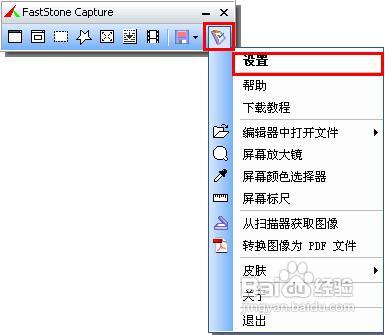
10、单击“文件名”选项卡,在“文件名称模板”处输入#,表示使用阿拉伯数字序列命名;在“#起始于”后面输入一个数字,可以让得到的文件以当前数字+扩展名命名,并且在当前输入的数字上+1,命名下一个文件:
11、

12、单击“自动保存”选项卡,然后“格式”处选择“JPG”;
“品质”意味图片质量,默认即可;
“输出文件夹”为文件默认保存的位置,在这里设置到“桌面”
设置结束之后,单击“确定”:
13、
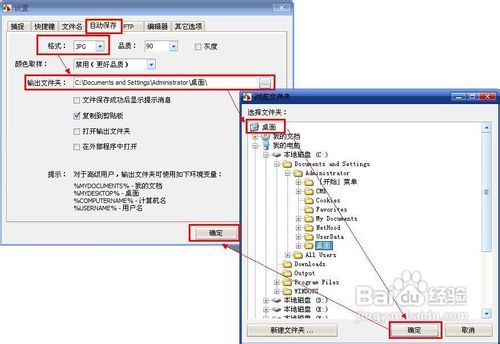
14、进入到你想要截图的环境之中,按键盘上的PrinterScreen键,即可把当前屏幕的显示的图像均保存成图片,包括鼠标指针,如下图标注:
15、

声明:本网站引用、摘录或转载内容仅供网站访问者交流或参考,不代表本站立场,如存在版权或非法内容,请联系站长删除,联系邮箱:site.kefu@qq.com。
阅读量:63
阅读量:117
阅读量:79
阅读量:53
阅读量:150